Avant de commencer
 Suggérer des modifications
Suggérer des modifications


Pour contrôler et orchestrer le stockage NetApp depuis Cisco InterSight, vous avez besoin d'une appliance virtuelle NetApp Active IQ Unified Manager et Cisco Intersight installée dans l'environnement vCenter.
Installez ou mettez à niveau NetApp Active IQ Unified Manager
Installer ou mettre à niveau vers Active IQ Unified Manager (la dernière version est requise, actuellement 9.14RC1) si vous ne l'avez pas fait. Pour obtenir des instructions, reportez-vous au "Documentation NetApp Active IQ Unified Manager".
Installation de l'appliance virtuelle Cisco InterSight Assist
Assurez-vous que vous rencontrez le "Exigences relatives aux licences, aux systèmes et au réseau pour les appliances virtuelles Cisco Intersight".
Étapes
-
Créez un compte Cisco InterSight. Visitez "https://intersight.com/" Pour créer votre compte InterSight. Vous devez disposer d'un ID Cisco valide pour créer un compte Cisco Intersight.
-
Téléchargez l'appliance virtuelle Intersight sur "software.cisco.com". Pour plus d'informations, consultez le "Guide d'installation et de mise à niveau d'Intersight Appliance".
-
Déployer l'OVA. DNS et NTP sont nécessaires pour déployer le fichier OVA.
-
Configurez DNS avec Des enregistrements a/PTR et CNAME alias avant de déployer l'OVA. Voir l'exemple ci-dessous.
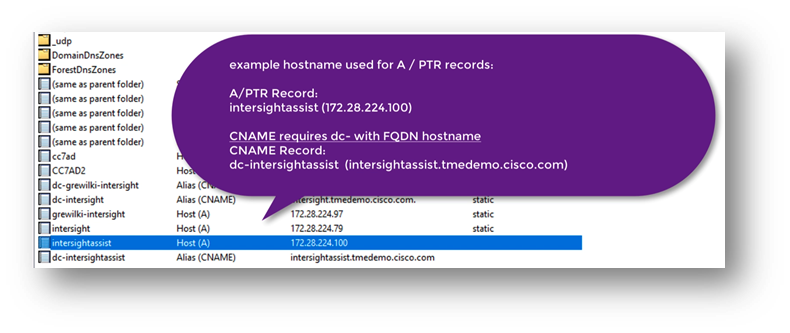
-
Choisissez la taille de configuration appropriée (petite, petite ou moyenne) en fonction de vos besoins de déploiement OVA pour Intersight Virtual Appliance.
CONSEIL : pour un cluster ONTAP à deux nœuds avec un grand nombre d'objets de stockage, NetApp vous recommande d'utiliser l'option petite (16 vCPU, 32 Gi RAM).
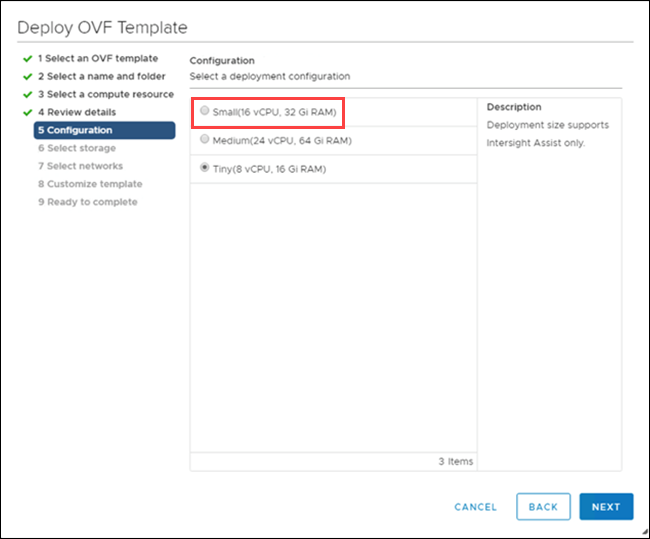
-
Sur la page Personnaliser le modèle, personnalisez les propriétés de déploiement du modèle OVF. Le mot de passe administrateur est utilisé pour les utilisateurs locaux : admin(
webUI/cli/ssh).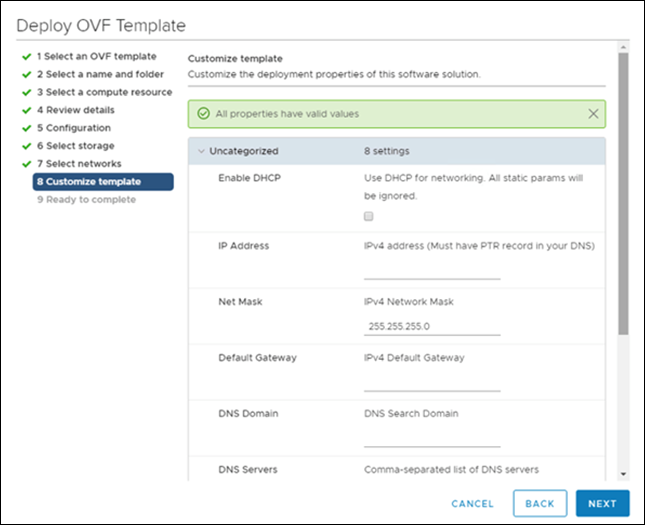
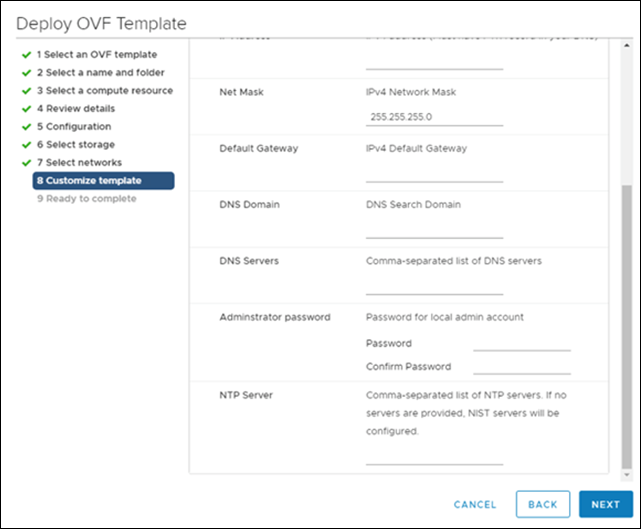
-
Cliquez sur Suivant.
-
-
Post-déploiement de l'appareil InterSight Assist.
-
Accédez à https://FQDN-of-your-appliance pour terminer la configuration post-installation de votre appareil.
Le processus d'installation démarre automatiquement. L'installation peut prendre jusqu'à une heure selon la bande passante jusqu'à Intersight.com. Le site sécurisé peut également être opérationnel en quelques secondes après la mise sous tension de la machine virtuelle.
-
Pendant le processus post-déploiement, sélectionnez l'option suivante :
-
Intersight Assist. ce déploiement permet au modèle SaaS de se connecter à Cisco Intersight.
Lorsque vous sélectionnez Intersight Assist, notez l'ID et le code de demande de l'appareil avant de continuer.
-
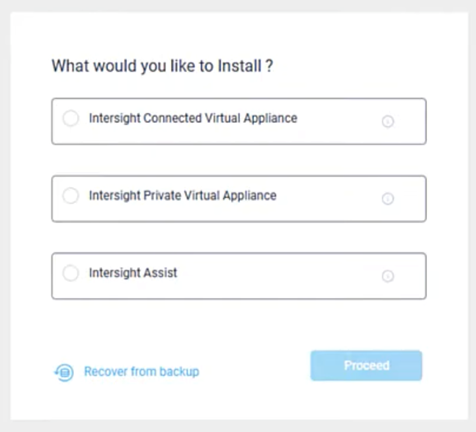
-
Cliquez sur Continuer.
-
Sélectionnez Intersight et procédez comme suit :
-
Accédez à votre compte SaaS Intersight à l'adresse "https://intersight.com".
-
Cliquez sur Targets, Cisco Intersight, puis sur Start.
-
Demandez l'appareil Cisco Intersight en copiant et en collant l'ID de l'appareil et le code de demande depuis votre nouvelle appliance virtuelle Intersight déployée.
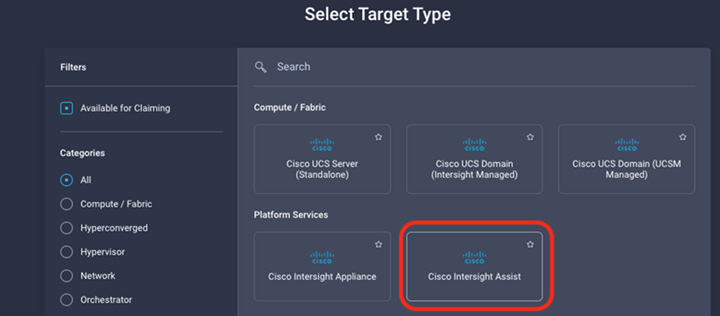
-
Retournez à l'appareil Cisco Intersight et cliquez sur Continuer. il se peut que vous deviez actualiser le navigateur.
Le téléchargement et l'installation commencent. Les binaires sont transférés d'Intersight Cloud vers votre appliance sur site. Le temps de fin varie en fonction de la bande passante que vous utilisez pour Intersight Cloud.
-
-



